
指定フォルダ配下(サブフォルダ含む)の全ての
・xlsxファイル
・xlsmファイル
に対し、処理をするVBAコードを記載します!

指定フォルダ配下(サブフォルダ含む)に対する処理の例として、
・Excelファイル(xlsx、xlsm)を開く
・ファイル名をイミディエイトウィンドウへ出力する
VBAコードを記載します!

可読性や保守性を良くするために
・処理を3つに分けて作成
します!
VBAコード
可読性や保守性を良くするために、処理を以下の3つに分けて作成します。
呼び出し関係は以下です。
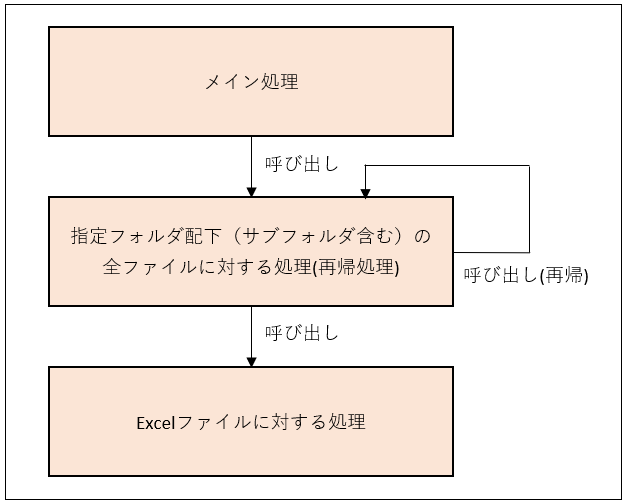
ソースコードは以下です。
'変数の宣言を必須
Option Explicit
'**********************************************************
'メイン処理
'**********************************************************
Sub main()
Dim inputFolder As String
Dim fso As Object
'イベント抑止
Application.EnableEvents = False
'対象フォルダの指定
inputFolder = "C:\Users\user\Desktop\work"
Set fso = CreateObject("Scripting.FileSystemObject")
'指定フォルダ配下(サブフォルダ含む)の全ファイルに対する処理(再帰処理)
Call roopAllFiles(inputFolder, fso)
'後片付け
Set fso = Nothing
'イベント抑止を解除
Application.EnableEvents = True
End Sub
'**********************************************************
'指定フォルダ配下(サブフォルダ含む)の全ファイルに対する処理(再帰処理)
'**********************************************************
Private Function roopAllFiles(ByVal inputFolder As String, ByVal fso As Object)
'Excelファイルの拡張子を指定
Const FILE_TYPE_XLSX As String = "xlsx"
Const FILE_TYPE_XLSM As String = "xlsm"
Dim folder As Object
Dim file As Object
'サブフォルダの数だけ再帰
For Each folder In fso.getFolder(inputFolder).SubFolders
Call roopAllFiles(folder.Path, fso)
Next
'ファイル数分繰り返し
For Each file In fso.getFolder(inputFolder).Files
'Excelファイルの場合のみ処理を行う
If LCase(fso.GetExtensionName(file.Name)) = FILE_TYPE_XLSX Or _
LCase(fso.GetExtensionName(file.Name)) = FILE_TYPE_XLSM Then
'Excelファイルに対する処理
Call execForExcelFile(file)
End If
Next
End Function
'**********************************************************
'Excelファイルに対する処理
'**********************************************************
Private Function execForExcelFile(ByVal file As Object)
Dim wk As Workbook
'Excelファイルを以下で開く
'┗「リンクの更新する/しない」のメッセージを非表示
'┗「読み取り専用を推奨する/しない」のメッセージを非表示
'┗「読み取り専用」で開く
Set wk = Workbooks.Open(Filename:=file.Path, UpdateLinks:=0, IgnoreReadOnlyRecommended:=True, ReadOnly:=True)
'!!!!!!Excelファイルに対する処理を記載する!!!!!!
'ここでは例としてイミディエイトウィンドウへ出力する
Debug.Print "「" + wk.Name & "」を開きました"
'Excelファイルを保存せずに閉じる
wk.Close SaveChanges:=False
End Function
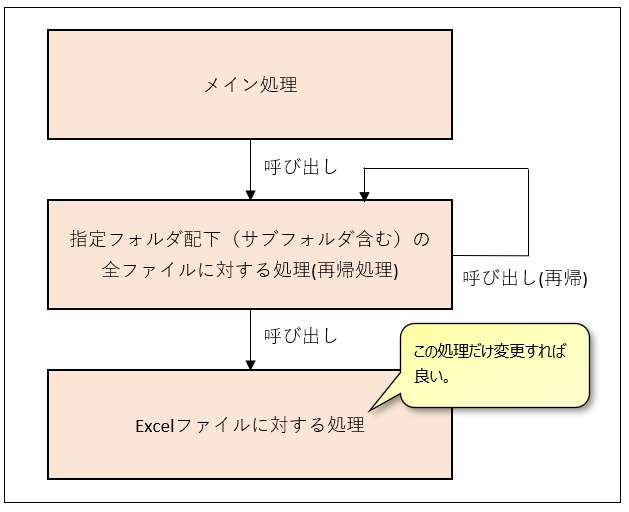
実行結果
指定フォルダ配下(サブフォルダ含む)のExcelファイル(xlsx、xlsm)のファイル名のみが、
イミディエイトウィンドウに表示されました。

参考①
上記のVBAコードで使用した以下の詳細は、公式サイトをご確認ください。
●「FileSystemObject」の「getFolderメソッド」
「Folderオブジェクト」を取得します。
●「Folderオブジェクト」の「SubFoldersプロパティ」
配下の全てのフォルダを取得します。
●「Folderオブジェクト」の「Filesプロパティ」
配下の全てのファイルを取得します。
●「FileSystemObject」の「GetExtensionNameメソッド」
ファイルの拡張子を取得します。
●「Workbooksオブジェクト」の「Openメソッド」
Excelファイルを開きます。様々なオプションがあります。
●「Workbooksオブジェクト」の「Closeメソッド」
Excelファイルを閉じます。
●イミディエイトウィンドウへ出力
参考②
再帰処理を利用したVBAコードとして以下もあります。
必要に応じて参考としてご確認ください。



